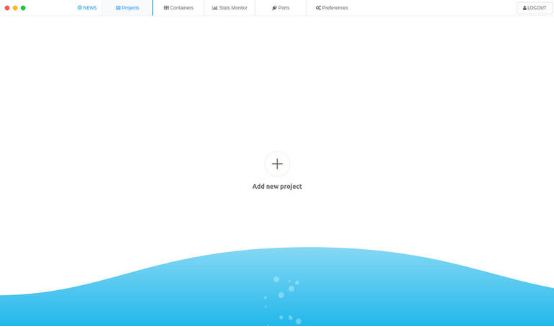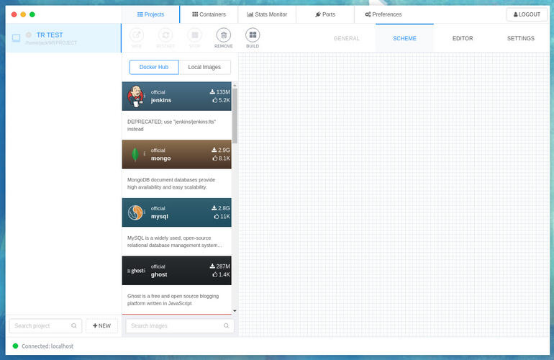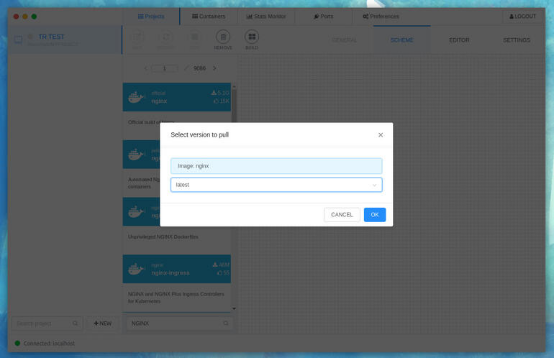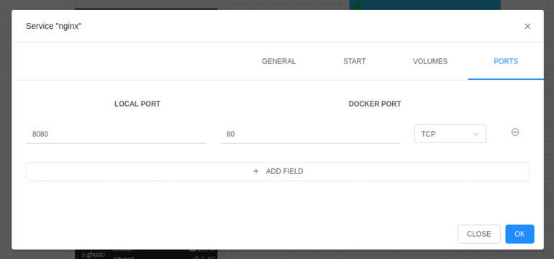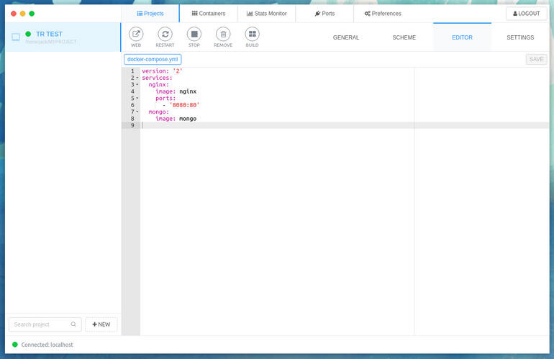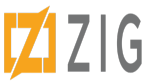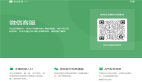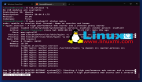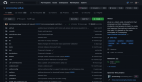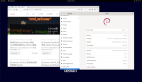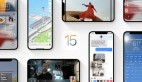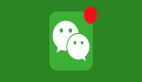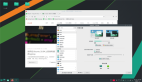【51CTO.com快译】您如何管理Docker项目?选择使用其中一款基于Web的GUI,还是命令行?如果我告诉您有一个GUI工具完胜竞争对手,帮助您比较轻松地构建简单或高度复杂的Docker项目(因为它仍是容器,所以总是会有一定的难度),会怎么样?
这个工具就是DockStation,它是我迄今用过的出色的Docker工具之一。借助DockStation,您可以:
- 处理本地或远程容器和服务。
- 处理Docker Compose(并使用您之前制作的Docker清单)。
- 监控统计信息、端口和日志。
- 一键式创建项目。
- 使用GUI代替大多数更流行的Docker命令。
- 使用内置解析器。
- 拖放映像以便在项目中使用。
- 在GUI中组织容器,更直观地显示您的项目。
虽然DockStation不会手把手指导您完成整个过程,但如果您了解Docker容器部署的工作原理,迅速上手这款工具绝对没有问题。
对于个人和初创公司,DockStation可免费使用,可以安装在Linux、macOS 和Windows上。它确实需要以下内容:
- 在Linux上——Docker v1.10.0+、Docker Compose v1.6.0+、Ubuntu 14.04LTS或16.04 LTS(不过,我在Pop!_OS 20.10上运行它)、CentOS 7.1/7.2或SUSE Linux Enterprise 12。
- macOS——Docker v1.12.0+、Docker Compose 1.6.0+和macOS 10.11。
- Windows——Docker v1.12.0+、Docker Compose v1.6.0+和Windows 10 Pro。
下面介绍如何在Pop!_OS上安装和使用DockStation。
您需要什么
您可以在使用的任何平台上安装DockStation,但需要安装Docker和属于Docker组的用户。在Linux上,您需要具有sudo权限的用户才能进行安装。
如何安装DockStation?
进入到DockStation下载页面,下载UbuntuDebian的安装程序(所有其他发行版都必须使用AppImage)。将该文件保存到您的~/Downloads目录。下载文件后,打开终端窗口,并使用以下命令切换到该目录:
- cd ~/Downloads
用该命令安装DockStation:
- sudo dpkg -i dockstation*.deb
安装可能会因依赖项问题而出错。如果发生这种情况,使用该命令解决问题:
- sudo apt-get install -f
一旦安装完成,您可以启动应用程序了。此外,如果您在安装Docker Compose时遇到问题,请查看如何使用docker-compose命令。
如何使用DockStation创建项目?
DockStation启动后,它应该会自动连接到Docker服务,您就可以开始使用了。点击“添加新项目”按钮(图 A)。
图A. 有了初始DockStation屏幕,创建您的第一个项目变得很简单
一旦为项目命名,您会发现自己位于项目窗口(图 B)上,您可以开始创建项目了。
图B. 我们创建了一个名为TR TEST的新项目,准备添加映像
在中间列,您会找到几个可用于开始构建项目的映像。如果您在列表中没有找到所寻找的内容,进行搜索。比如说,NGINX映像并不自动列出。快速搜索会显示该映像,然后可以将其拖到右侧的项目窗格中。将映像拖到右侧后,系统会要求您选择要拉取的映像版本(图 C)。
图C. 选择要拉取的NGINX版本
选择您想要的版本,然后点击“确定”。拉取映像后,它会显示在构建窗格中。继续添加项目所需的映像,准备就绪后,您可以点击每个容器的配置按钮。不妨迅速对NGINX容器进行几处更改。点击配置按钮,然后在PORTS选项卡中将本地端口改为8080(图 D)。
图D. 更改NGINX容器的本地端口
点击“确认”,然后返回SCHEME选项卡,点击NGINX容器的重新启动按钮。如果您随后点击Ports选项卡,会看到面向LAN的可见端口,该端口让您可以访问运行中的容器(图 E)。
图E. 我们NGINX容器的外部端口
点击端口列表中的终端图标,将在NGINX容器内打开一个终端窗口。在这里,您可以开始开发容器以满足您的特定需求。只要确保完成工作后,使用exit命令退出终端(而不是仅使用窗口按钮关闭终端),否则会发生错误。
想了解开发容器的细枝末节,点击返回Projects窗口,然后点击EDITOR选项卡。在这里(图 F),您可以手动编辑容器的YAML文件。
图 F. 编辑NGINX容器YAML文件
如果您对YAML文件进行了更改,确保点击RESTART。
这就是您开始使用DockStation的方式。这个桌面GUI Docker工具可以帮助您将 Docker 开发技能提升到新的水平。虽然它可能不是Docker初学者的最佳工具,但肯定是您能找到的最佳工具之一,可以帮助您更井然有序地组织Docker项目,并提高效率。
原文标题:DockStation is the Docker GUI you've been waiting for,作者:Jack Wallen
【51CTO译稿,合作站点转载请注明原文译者和出处为51CTO.com】